JetBot AI 烧写镜像学习笔记一 电脑版发表于:2024/4/28 15:23  >#JetBot AI 烧写镜像学习笔记一 [TOC] 购买JetBot ------------ ```bash 【淘宝】https://m.tb.cn/h.g0v9FnntUA6422l?tk=UfJuWIAKI2n HU9196 「英伟达JETSON NANO B01微雪替代版 存储/接口升级开发板4GB核心板」 点击链接直接打开 或者 淘宝搜索直接打开 ``` 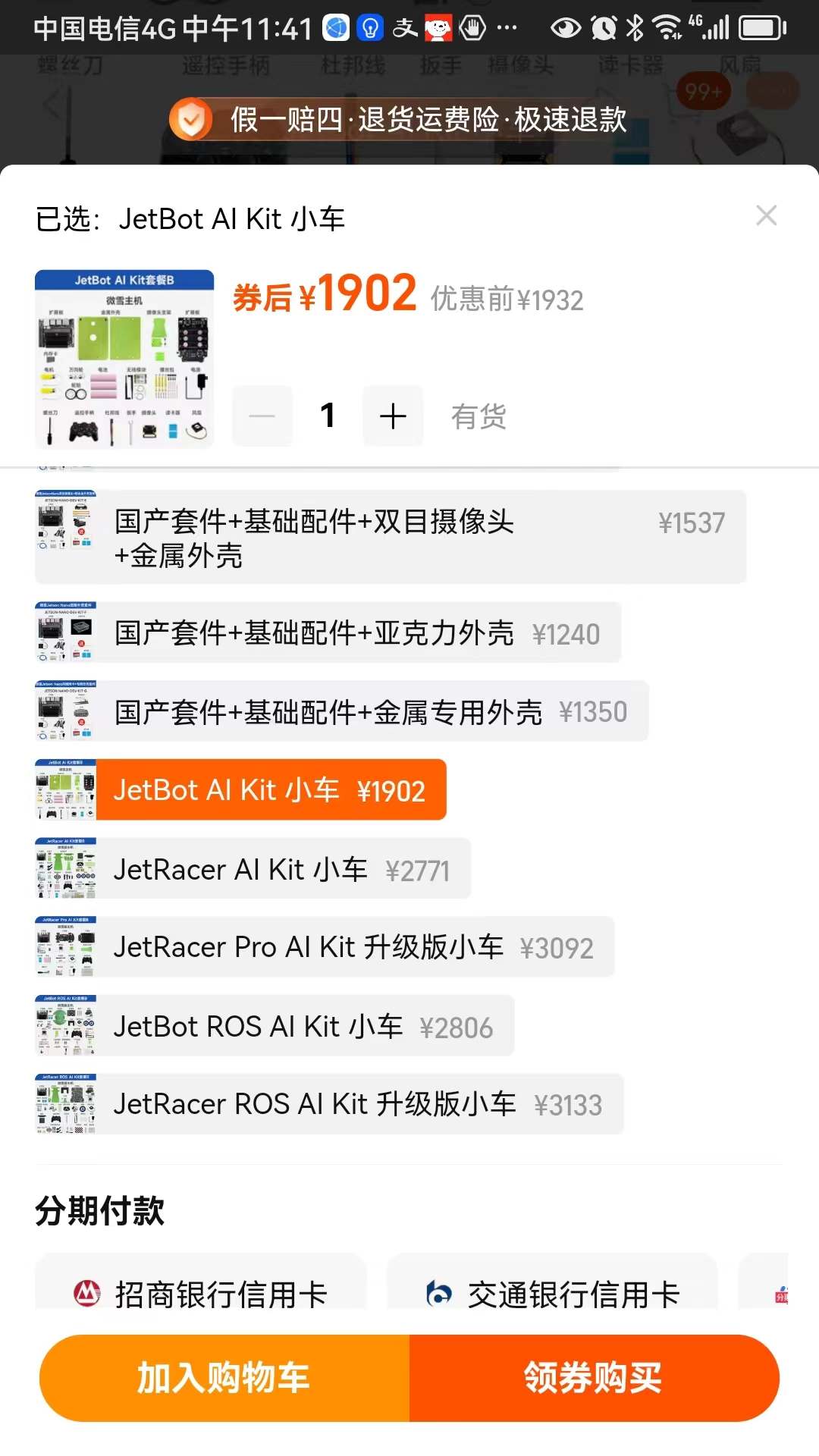 组装JetBot ------------ tn2>按照如下教程组装成小车 <a href="https://www.waveshare.net/wiki/JetBot_AI_Kit_%E6%95%99%E7%A8%8B%E4%B8%80%E3%80%81%E7%BB%84%E8%A3%85%E5%B0%8F%E8%BD%A6">组装链接</a> 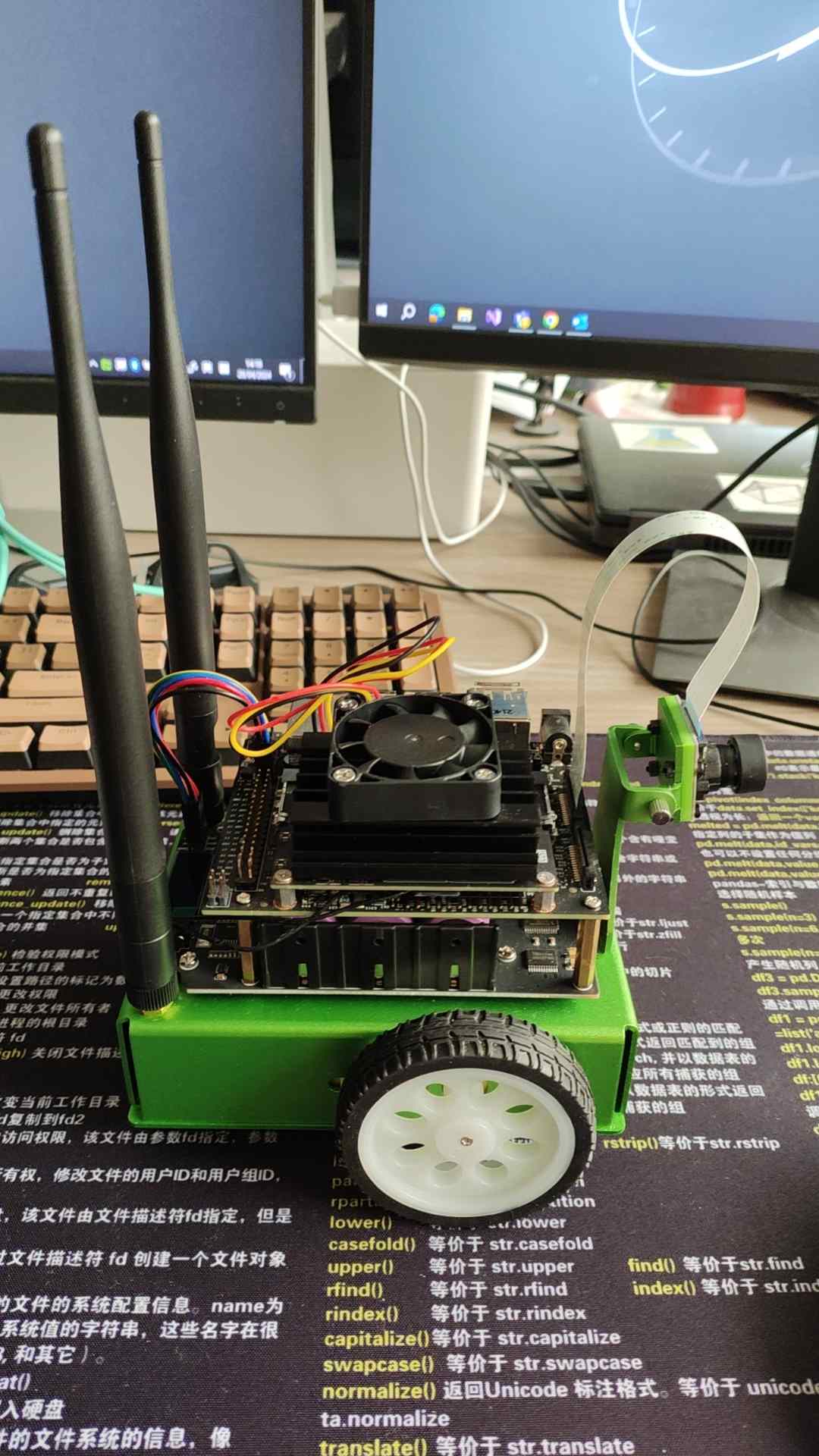 烧写镜像 ------------ ### 下载镜像 tn2>下载镜像百度网盘密码:0755 下载:https://pan.baidu.com/s/1q0VE9vwGTpqBy6VWkFIBUQ 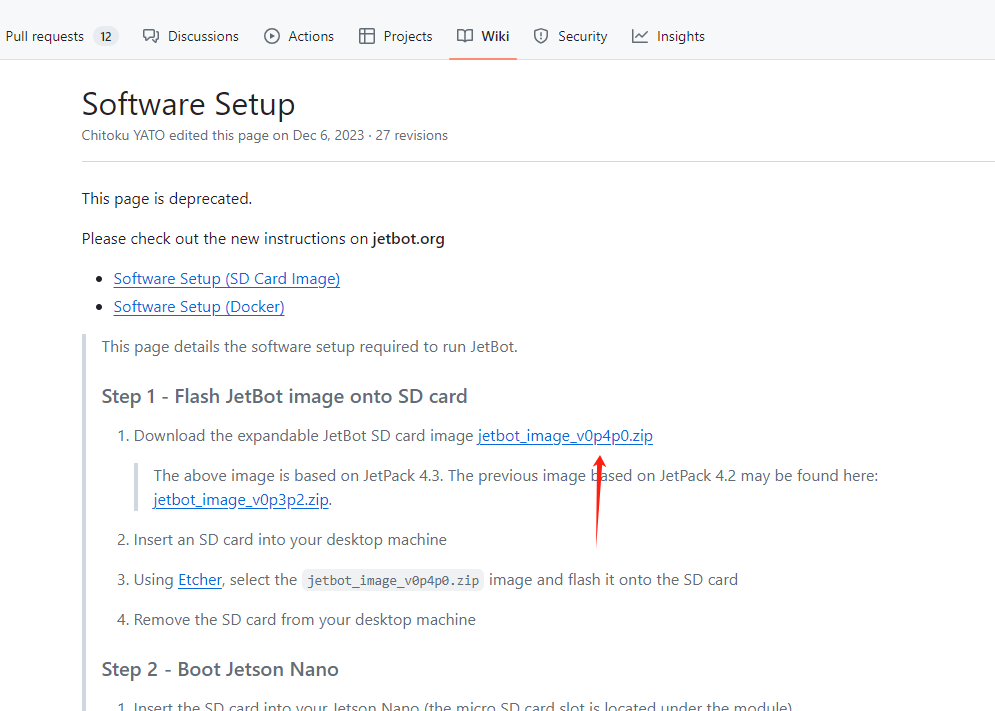  ### 下载烧录工具 tn2>点击:https://etcher.balena.io/#download-etcher 进行下载并安装打开 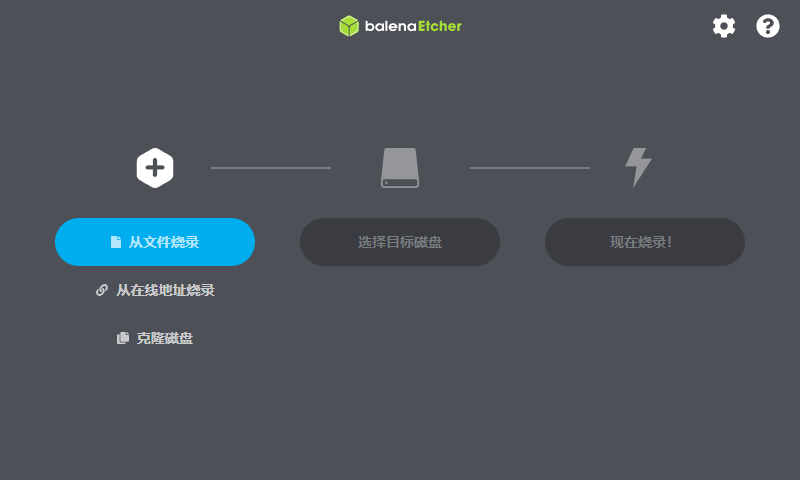 tn2>点击下载第二个:https://www.sdcard.org/downloads/formatter/eula_windows/SDCardFormatterv5_WinEN.zip 安装完成后可看到如下界面 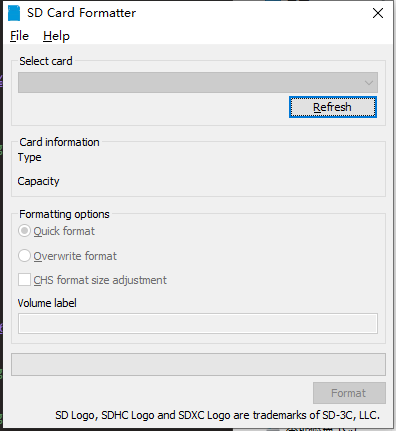 ### 格式化SD卡 tn2>用usb读卡器把sd卡插入电脑 // 注意要用高速sd卡(如闪迪tf卡Extreme),否则烧写很慢 打开SD Card Formatter -> Select card 选SD卡 //注意:千万别选错了,把别的盘格式了 -> 选Quick format -> 让Volume label空白 -> 点Format 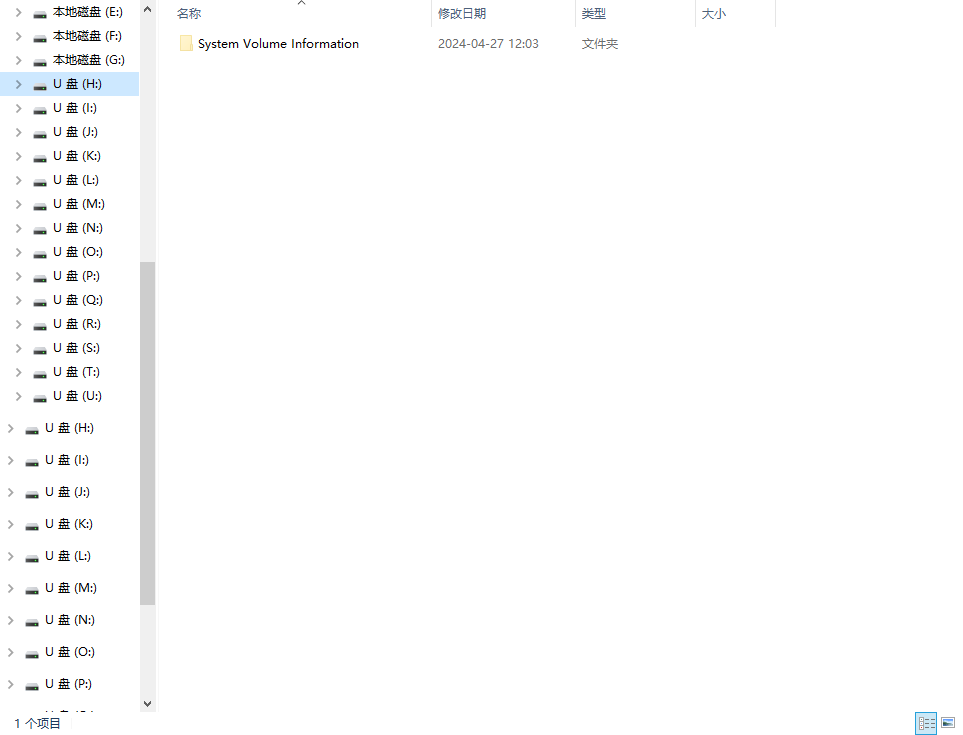 tn2>选好U盘进行格式化 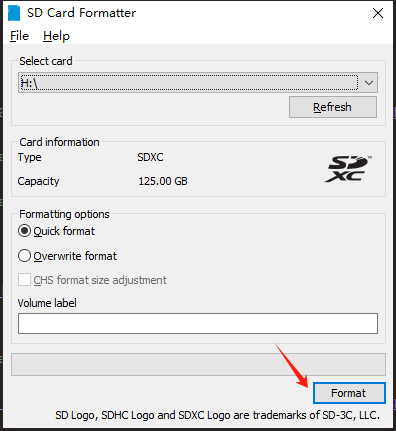 tn2>格式化完成  tn2>然后使用balenaEtcher进行烧写镜像 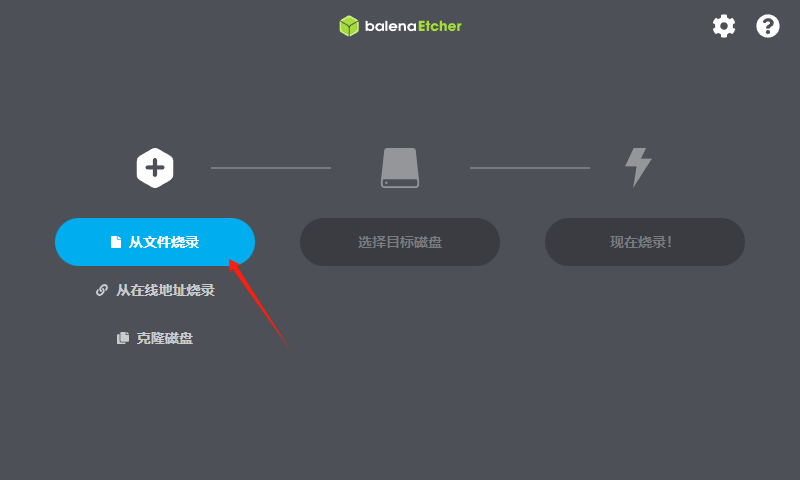 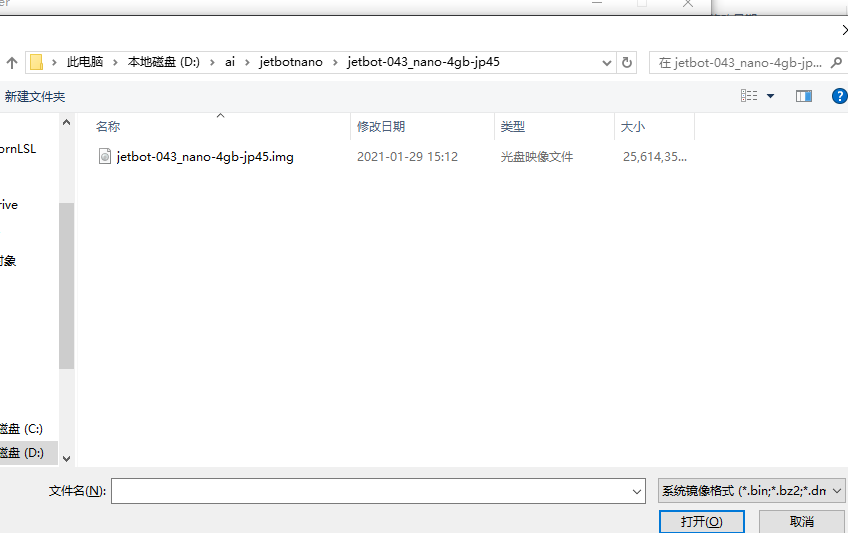 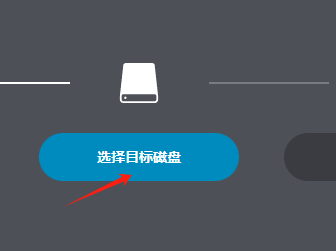 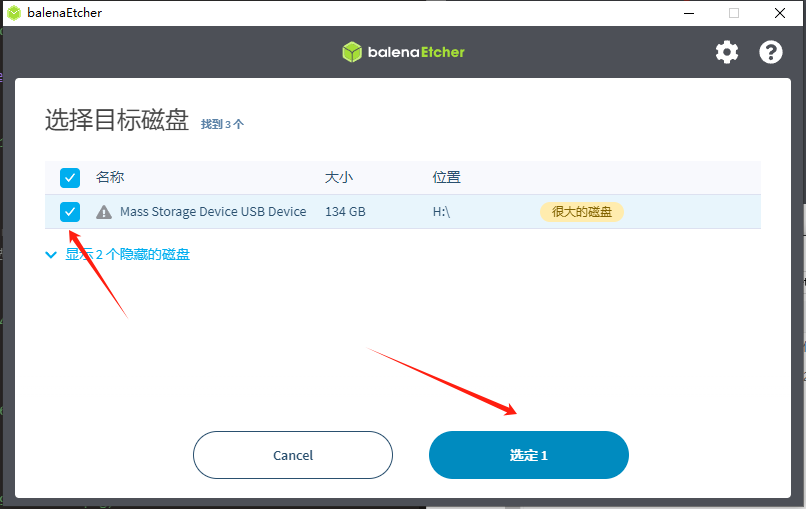 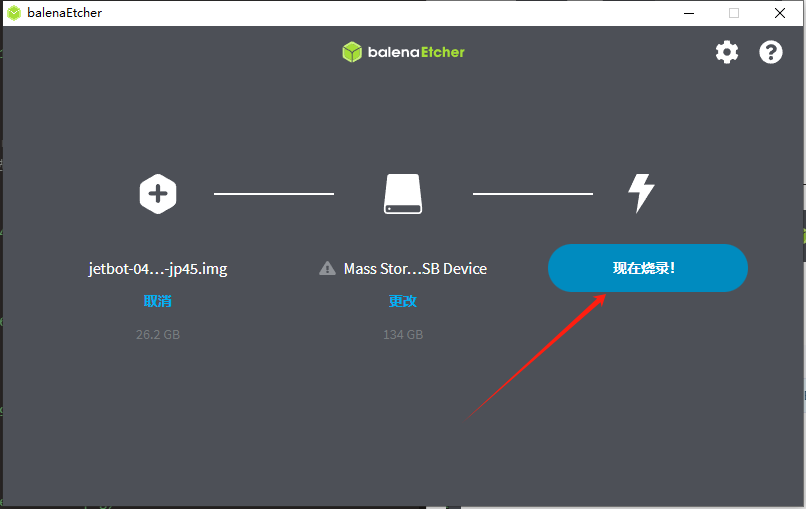 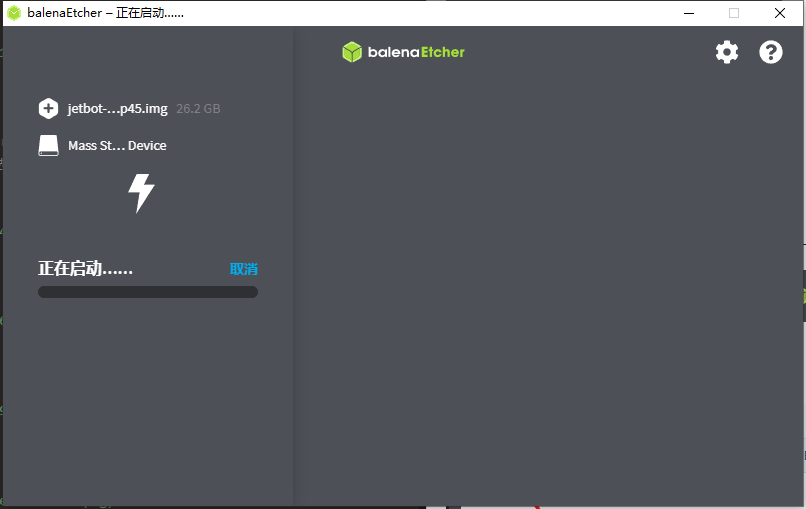 tn2>烧录了很多次都不行,发现是卡不行。 推荐大家买闪迪的牌子。 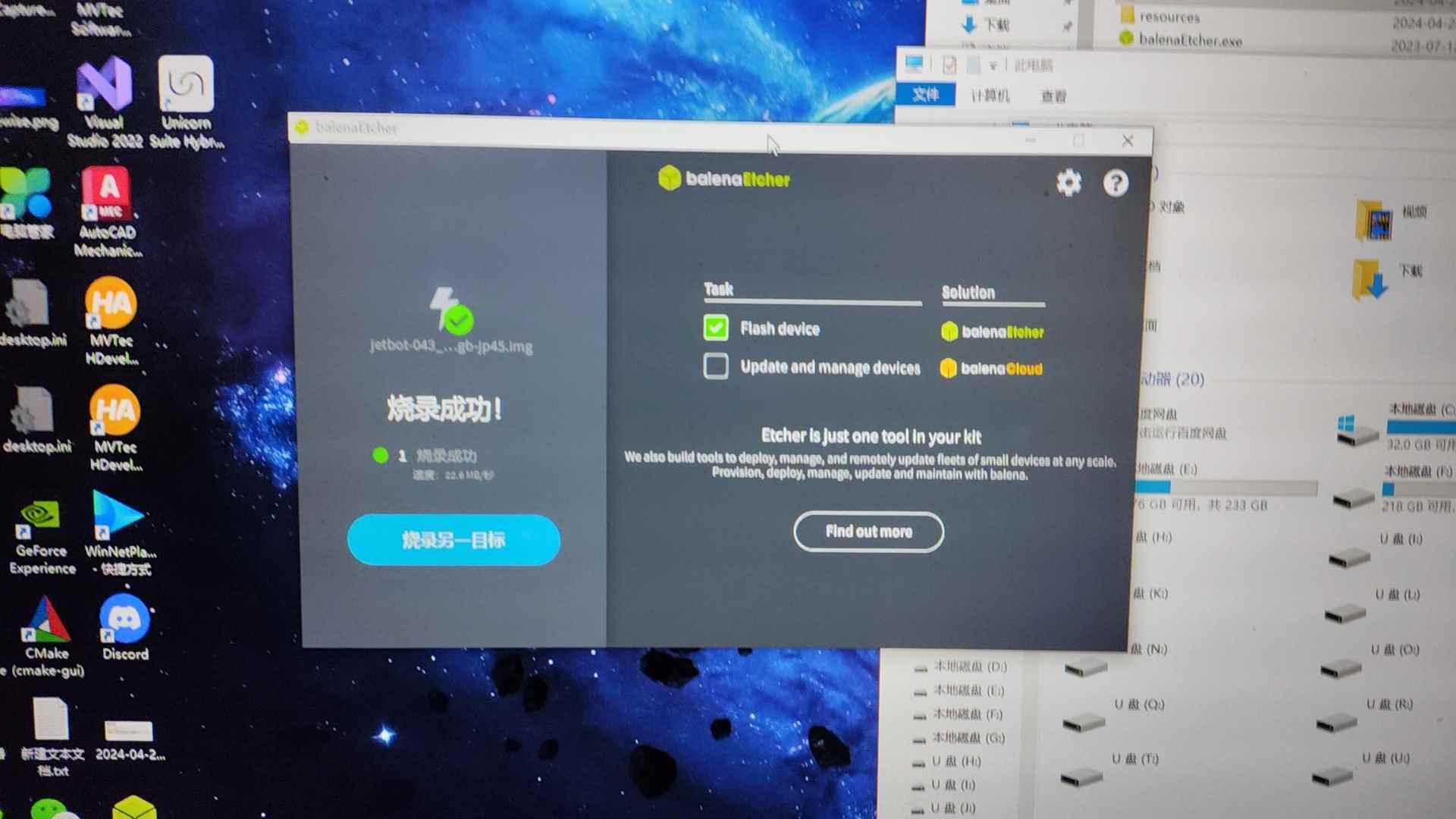 运行测试 ------------ tn2>烧录完成后插上内存卡到JetBot然后启动。  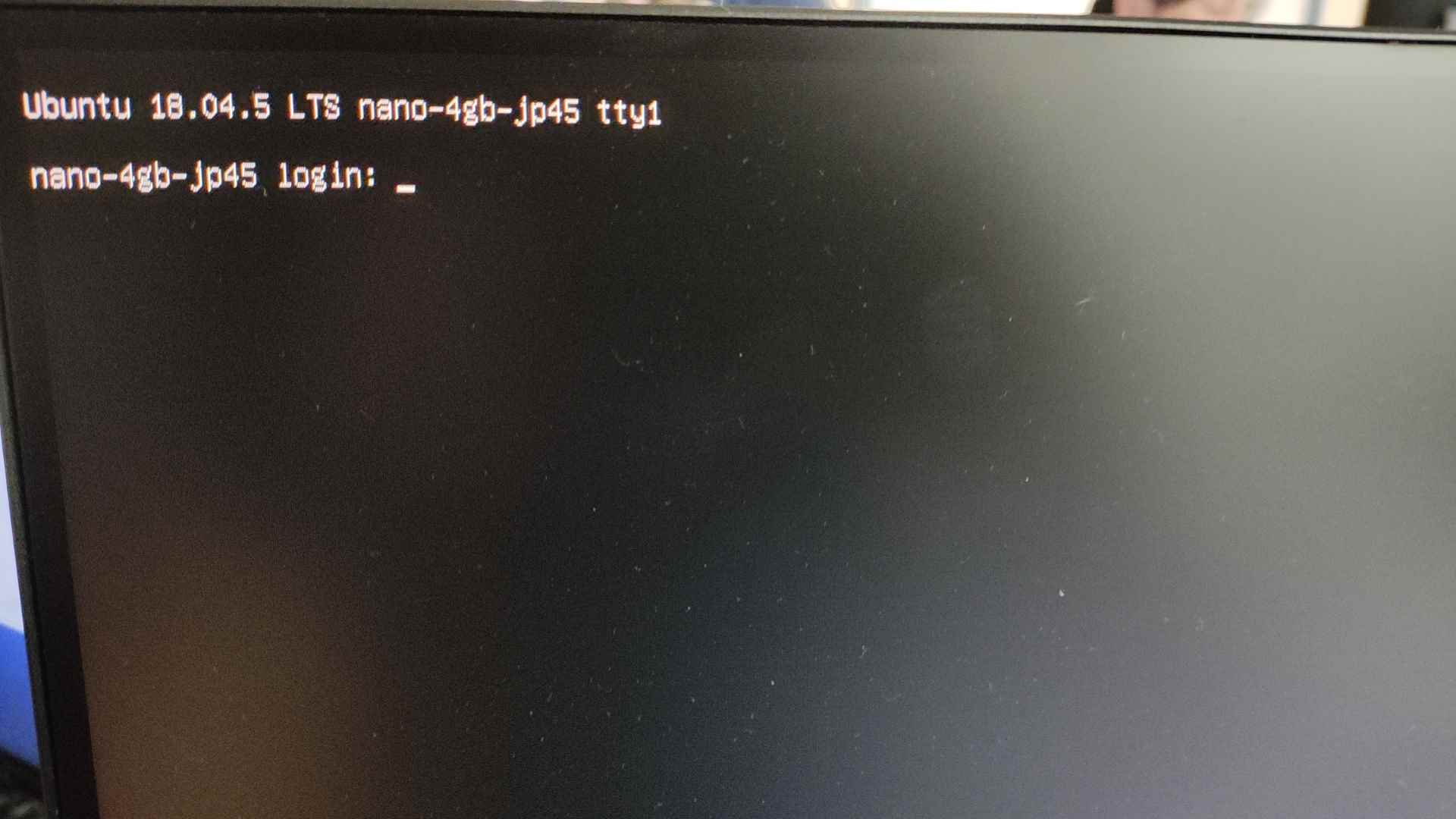 tn2>这里的初始账号和密码都是:jetbot 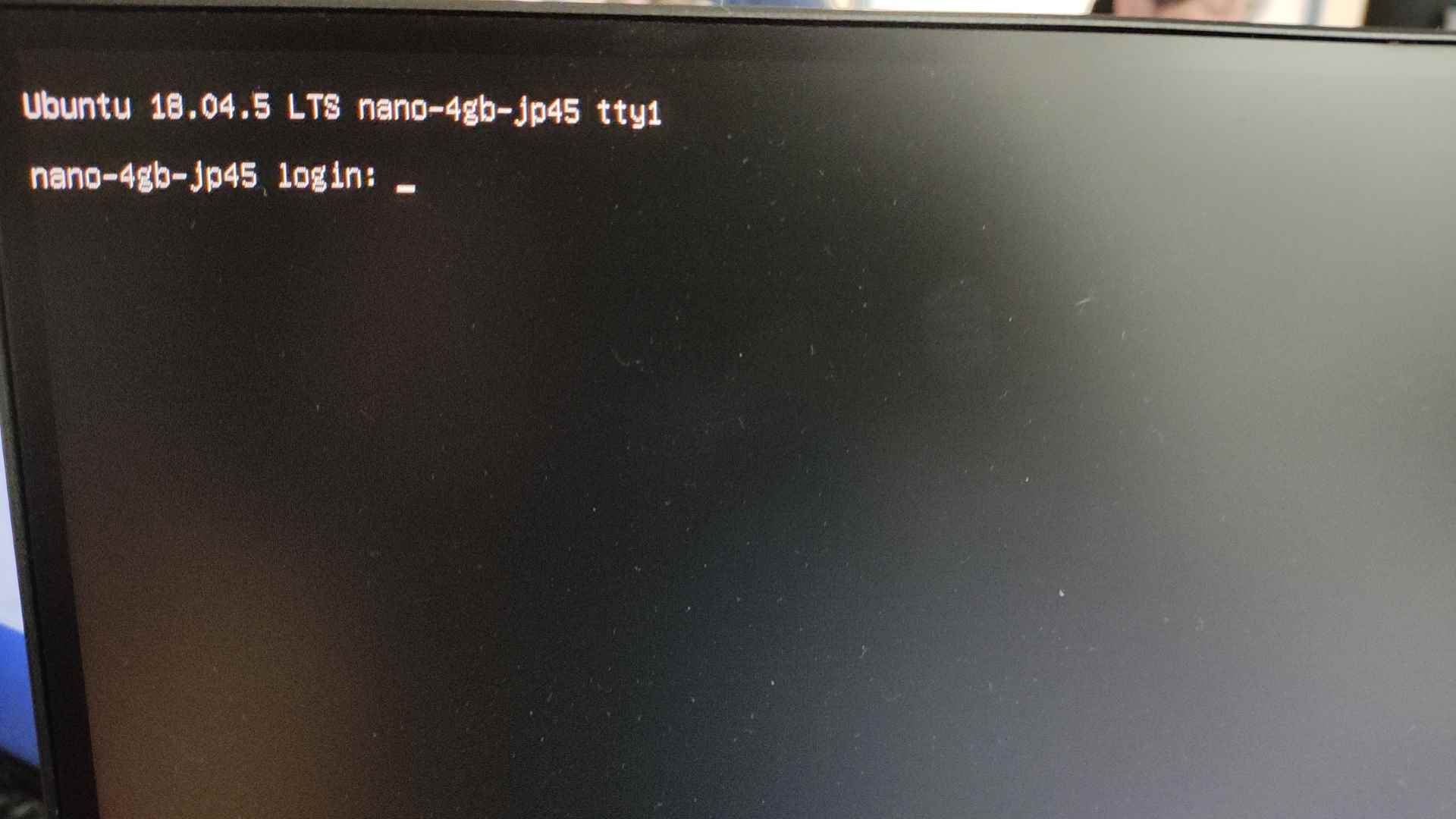 tn2>执行如下命令,启动图像界面。 ```bash startx ``` 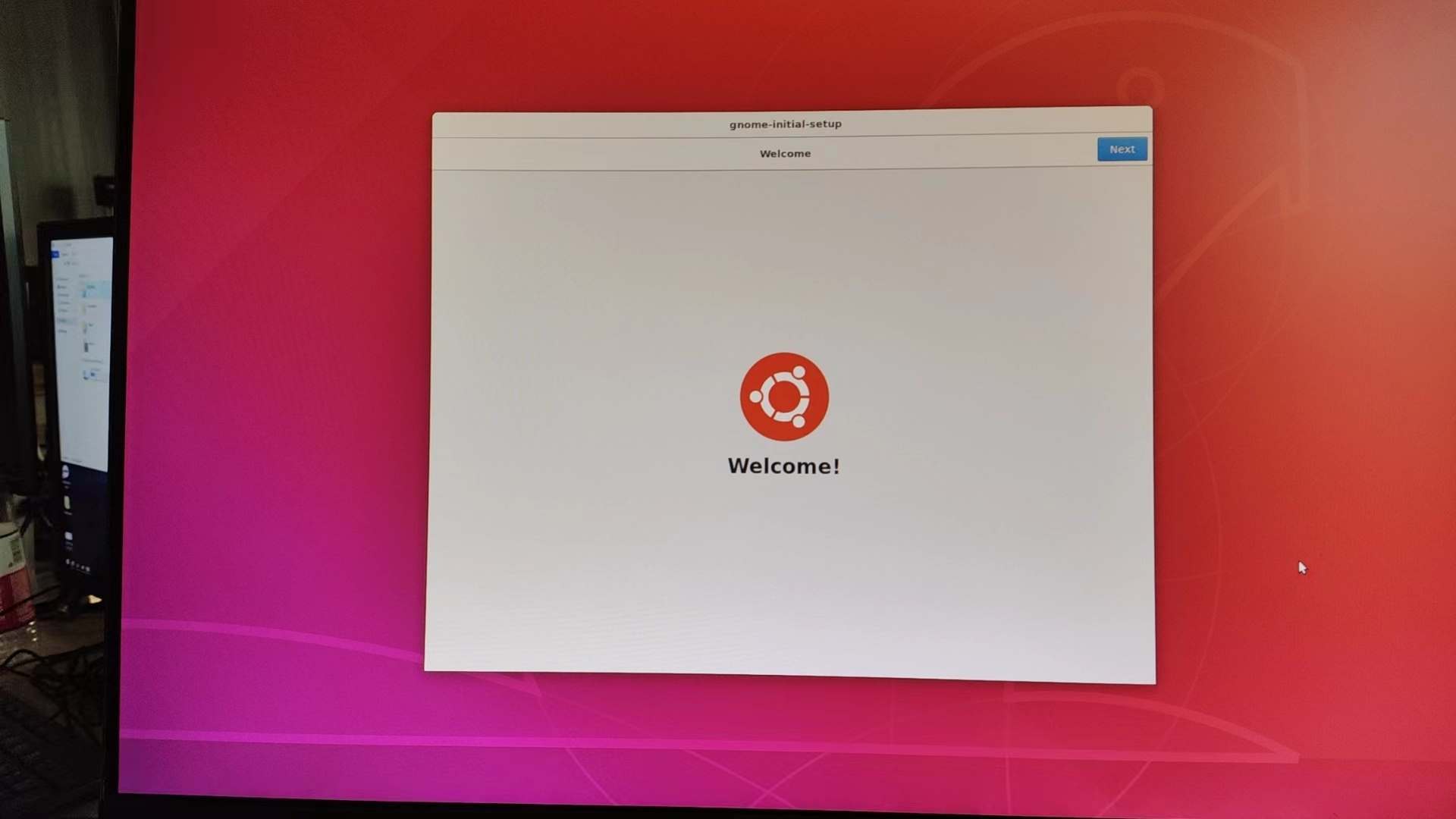 tn2>先连上wifi 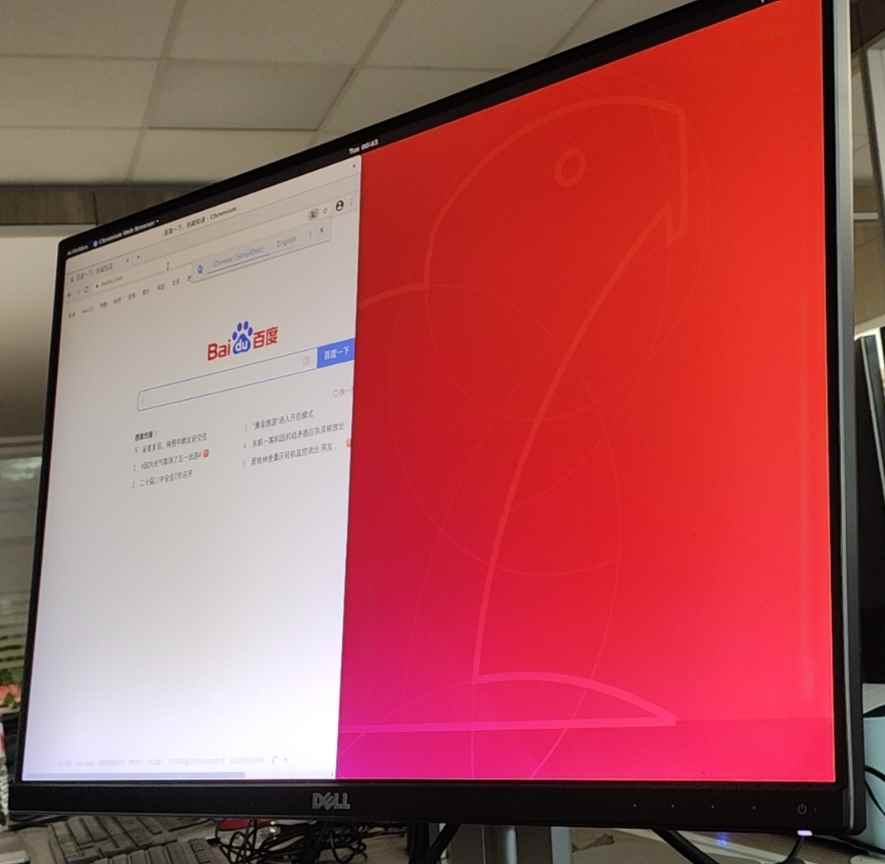 ### 测试摄像头 tn2>默认video是排线摄像头,video1是usb摄像头。 ```bash ls /dev/video0 ``` tn2>看到显示视频,表示启动csi排线摄像头成功。 ```bash nvgstcapture-1.0 --cus-prev-res=1280x720 ```  JupyterLab测试 ------------ tn2>通过`ifconfig`查看局域网的ip。 通过访问IP来进行访问Jupyter ```bash http://{your IP}:8888 ``` 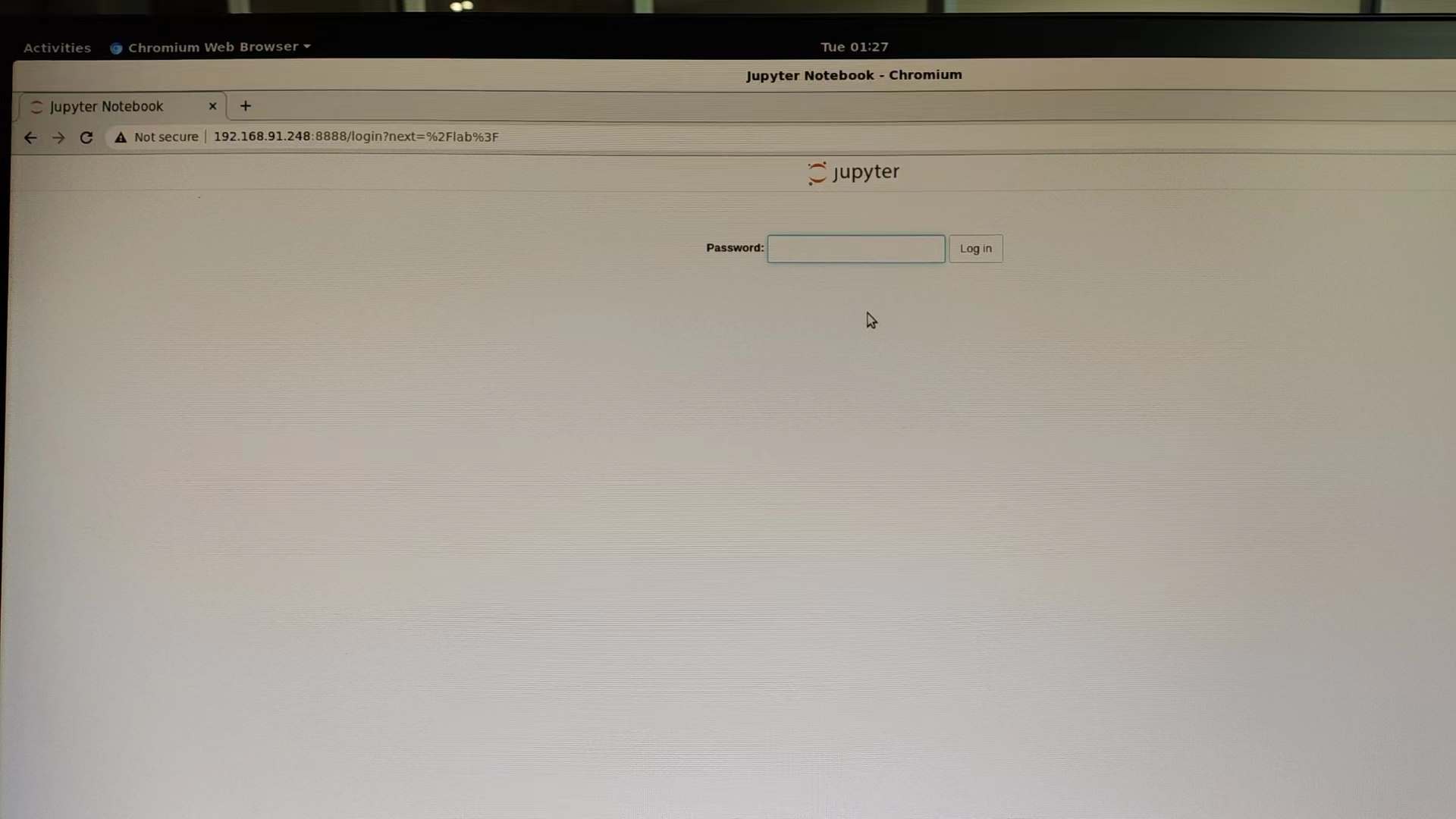 tn2>密码是:jetbot 打开后,接着访问路径`/jetbot/notebooks/basic_motion.ipynb` 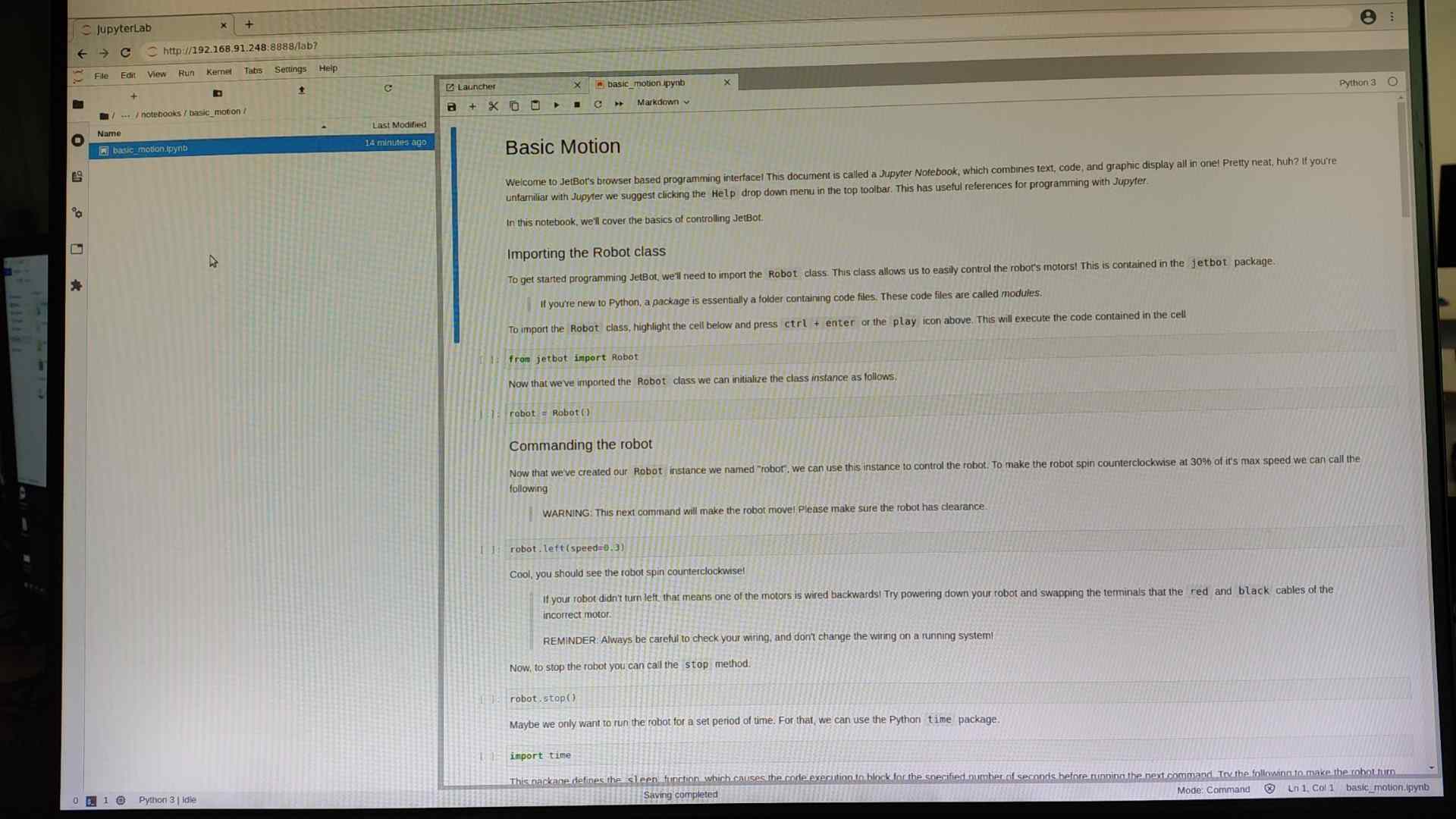 tn2>执行初始化Jetbot代码 ```python from jetbot import Robot robot = Robot() ``` tn2>然后执行旋转操作。 ```python robot.left(speed=0.3) ``` ```python robot.stop() ``` 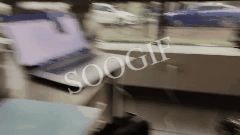 tn2>当然还有一些时间上控制这里就不演示了。